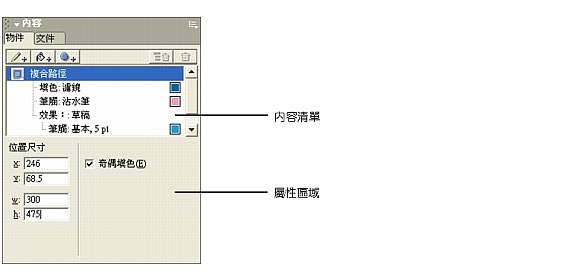|
└╦Ą°¬½ź¾Ł▒¬O
Īu¬½ź¾ĪvŁ▒¬OźiźH┼²▒z└╦Ą°ĪBĮs┐Ķ®MŁ½Ęs”w▒Ų¬½ź¾¬║«─¬GĪCĪu¬½ź¾ĪvŁ▒¬O¼░ż║«eĘP└│”ĪĪAĘ|┼Ńź▄źž½e┐’©·¬½ź¾¬║ż║«eĪC
1
|
ŁY®|ź╝Č}▒ęĪu¬½ź¾ĪvŁ▒¬OĪAĮą┐’©·ĪuĄ°ĄĪĪų¬½ź¾Īvź[źHČ}▒ęĪC |
2
|
©Žź╬Īu½³╝ąĪvżu©ŃĪA½÷ż@żU PDA ¬½ź¾”b├Ė╣Ž░Ž░ņżżź[źH┐’©·ĪC |
|
PDA ®P│“Ę|źX▓{▒▒┬IĪA¬Ēź▄żw┐’©·¬½ź¾ĪC”b│oŁėĮd©ężżĪA▒▒┬I¬║├C”Ō®M¬½ź¾Č±”Ō½D▒`¼█”³ĪA”]”╣”p¬G¼▌żŻ©ņ▒▒┬IĪAĮą└╦¼d¬½ź¾¬║”UŁė©żĪC |
 |
|
«─¬G¼O¬½ź¾¬║ż║«eĪCĪu¬½ź¾ĪvŁ▒¬O¬║żWźb│Ī┤N¼Oż║«e▓M│µĪAĘ|┼Ńź▄¬½ź¾¬║Ą¦─▓ĪBȱ”Ō®M«─¬GĪC│oŁė¬½ź¾¼O©Ń”│©ŌŁėĄ¦─▓ĪBż@Łėȱ”Ō®Mż@Łė«─¬G¬║Ė¶«|ĪC
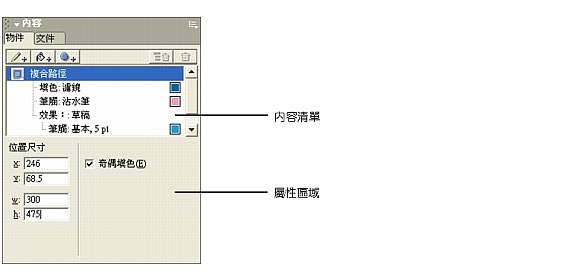
▒zźiźH┼▄¦¾Łė¦O¬½ź¾ż║«e¬║─▌®╩©ėź[źHĮs┐ĶĪCĪu¬½ź¾ĪvŁ▒¬O¬║żUźb│Ī¼O─▌®╩░Ž░ņĪAĘ|┼Ńź▄ż║«e─▌®╩ĪC─▌®╩░Ž░ņ¼░ż║«eĘP└│”ĪĪAĘ|┼Ńź▄źž½e”bż║«e▓M│µżż┐’©·ż║«e¬║─▌®╩ĪC
 |
”bĪu¬½ź¾ĪvŁ▒¬OżżĪA½÷ż@żUĪu«─¬G: »¾ĮZĪvĪA┐’©·»¾ĮZ«─¬GĪC |
|
«─¬G─▌®╩Ę|źX▓{”bĪu¬½ź¾ĪvŁ▒¬O¬║─▌®╩░Ž░ņżżĪC |
|